无缝聆听音乐:如何在 Spotify 上淡入淡出歌曲?
准备好为您的 Spotify 播放列表添加一些严肃的氛围吧!您是否厌倦了突然的结尾破坏了您最喜欢的曲目的无缝衔接?好吧,别再烦恼了!在本文中,我们将揭开 如何在 Spotify 上淡出歌曲 像专业人士一样,将您的音乐体验提升到一个全新的水平。无论您是正在接受培训的 DJ、音乐爱好者,还是只是喜欢平滑过渡的人,我们都能满足您的需求。所以,戴上耳机,调高音量,让我们在世界上最受欢迎的流媒体平台上深入了解创造迷人淡入淡出的艺术。准备提升您的播放列表游戏,让您的听众渴望更多!
内容指南 第 1 部分。Spotify 上的 Crossfade 功能如何工作?第 2 部分。如何使用各种设备在 Spotify 中交叉淡入淡出歌曲?第 3 部分。 如何下载 Spotify 歌曲以通过软件进行淡入淡出?结语
第 1 部分。Spotify 上的 Crossfade 功能如何工作?
在了解如何在 Spotify 上淡入淡出歌曲之前,我们必须首先了解 Spotify 的淡入淡出功能。淡入淡出是一种从一种声音平滑过渡到另一种声音的技术。它通常用于音响工程中,以填补两首曲目之间的沉默,甚至在同一首歌曲中混合多种声音以创建平滑的变化而不是突然的变化。当歌曲淡入淡出时,没有间隙,音乐继续播放。
许多音乐流媒体服务都提供 Crossfade 功能,以便用户增强音乐体验,例如 Spotify。Spotify 的 Crossfade 功能是内置功能,可让用户通过淡出一首曲目的结尾同时淡出下一首曲目的开头来平滑地在歌曲之间过渡。它有助于消除突然的停止和开始,从而创造无缝的聆听体验。
以下是 Spotify 的 Crossfade 功能的几个好处:
- 无缝过渡: 交叉淡入淡出功能可确保歌曲之间的平滑过渡。它消除了可能破坏播放列表或专辑的流畅度和氛围的突然停止和开始,从而提供更愉快和不间断的聆听体验。
- 专业音响: 通过淡出一首歌曲的结尾,同时淡入下一首歌曲的开头,Spotify 的交叉淡入淡出功能可创建专业级混音。它模拟了 DJ 混音和广播中常见的平滑过渡,为播放列表和专辑带来精致而连贯的声音。
- 可定制的持续时间: Spotify 允许用户根据自己的喜好调整淡入淡出的时间长度。这种自定义功能使听众能够微调淡入淡出的时间长度,以适应他们的个人品味以及他们正在听的音乐的特定类型或风格。
- 隐藏间隙和停顿: 在某些情况下,由于曲目录制或母带制作的差异,Spotify 上的歌曲在开头或结尾可能会出现轻微的间隙或停顿。交叉淡入淡出功能通过重叠两个曲目的音频来帮助隐藏这些间隙,确保无缝过渡,不会出现任何明显的中断。
- 增强的播放列表和专辑收听功能: 在播放包含连续或主题相关曲目的播放列表或专辑时,交叉淡入淡出功能特别有用。它允许听众以有凝聚力的整体方式体验音乐,从而创造更加身临其境和愉快的聆听体验。
第 2 部分。如何使用各种设备在 Spotify 中交叉淡入淡出歌曲?
使用时 Spotify 在各种设备上,应遵循以下说明来激活和自定义交叉淡入淡出功能。以下是如何在 Spotify 上淡入淡出歌曲。
在台式机上:
- 首先,如果您使用的是台式电脑,则必须启动 Spotify 桌面程序并登录您的帐户。
- 单击顶部的个人资料图片,然后选择“设置”。
- 之后,您必须向下移动页面,直到到达“播放”区域。
- 然后,打开菜单中的“Crossfade”选项。
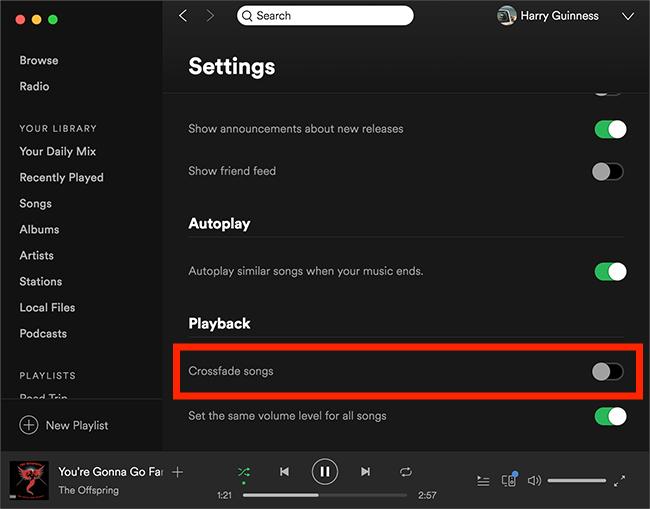
- 将滑块移至正确位置以选择交叉淡入淡出的时间长度。通过将其向右移动,您可以使交叉淡入淡出的长度更长,通过将其向左移动,您可以使交叉淡入淡出的长度更短。
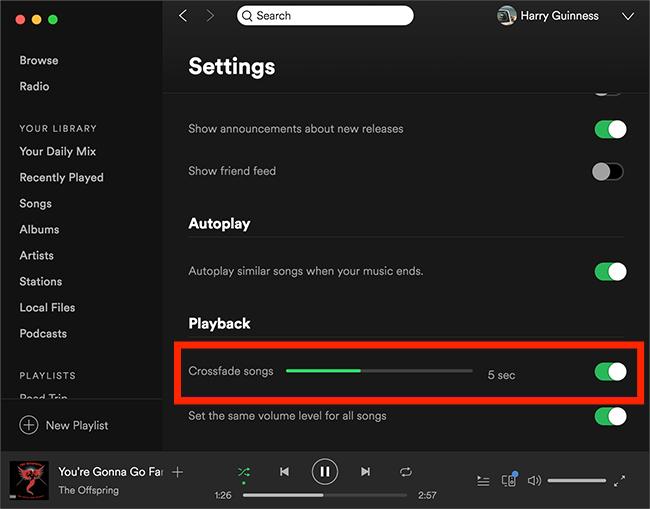
在移动设备上:
您还可以了解如何在移动设备上淡入淡出 Spotify 上的歌曲。
- 首先,您必须在移动设备上打开已下载的 Spotify 应用程序,并且如果尚未登录,则必须登录。
- 点击屏幕右上角的齿轮图标即可访问您的设置。
- 完成后,您必须导航到页面底部,并且必须从可用选项列表中选择“播放”。
- 打开交叉淡入淡出功能。
- 之后,您必须将滑块移动到正确的位置以选择交叉淡入淡出的时间长度。
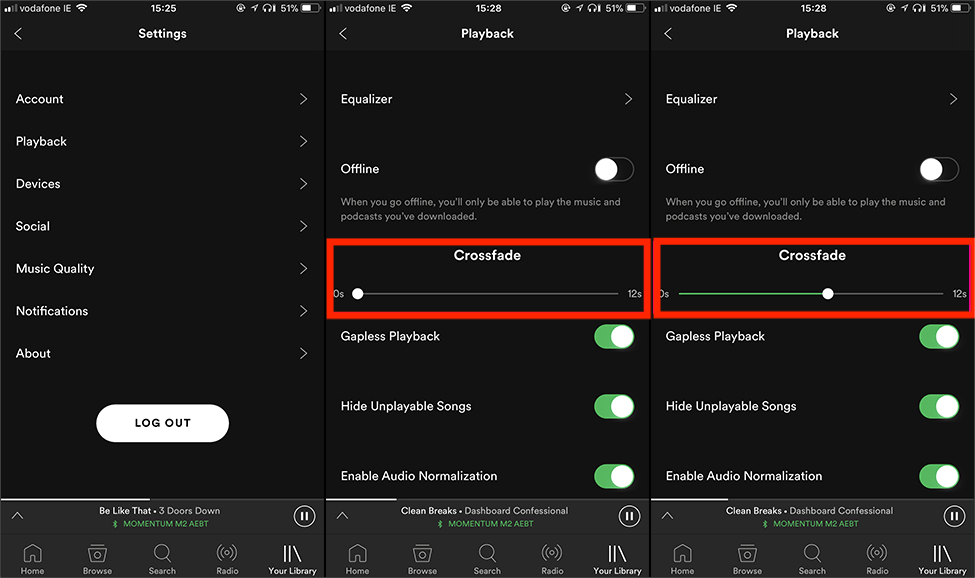
第 3 部分。 如何下载 Spotify 歌曲以通过软件进行淡入淡出?
我们已经分享了如何使用 Spotify 应用程序淡入淡出歌曲。您还可以使用多种交叉淡入淡出应用程序将交叉淡入淡出应用于您的数字音乐库,例如 DJ 混音软件、CD 刻录软件和音频编辑器。但要做到这一点,您必须先在设备上下载 Spotify 音乐,然后将其移动到交叉淡入淡出应用程序。
下载功能专为高级订阅者设计。你不必 升级到 Spotify Premium 计划。 此时您必须有第三方解决方案可以派上用场。 音乐软件 Spotify Music Converter 是您管理下载和转换过程的首选工具包,可让您轻松完成所有工作。它是一款知名且经过验证的解决方案,可支持 Spotify 下载过程。它可以在多台设备上下载歌曲、专辑或播放列表,兼容性问题很少。支持的文件格式包括 AAC、FLAC、MP3、WAV、M4A、 M4P、AC3 等等。
其主要目的是允许用户从 Spotify 中提取歌曲、播放列表、专辑和播客,并将它们保存为计算机上的无 DRM 音频文件。该软件可确保在转换过程中保留 Spotify 曲目的原始音频质量,从而带来无损聆听体验。转换器保留歌曲名称、艺术家姓名、专辑封面等基本信息,确保转换后的文件保持井然有序且易于识别。
用户可以方便地同时转换多个 Spotify 歌曲或播放列表,节省时间和精力。AMusicSoft Spotify Music Converter 利用先进的技术实现快速转换,同时不影响音频质量。以下是使用该应用程序下载歌曲的简单步骤。
- 首先下载 AMusicSoft Spotify Music Converter 软件安装到您的电脑上。您可以通过访问 AMusicSoft 的官方网站来执行此操作。下载完成后,按照屏幕上的说明将软件安装到您的电脑上。安装过程完成后,启动 AMusicSoft Spotify Music Converter.
- 从 Spotify 复制所需项目的 URL。然后返回界面并将复制的 URL 粘贴到提供的搜索栏中。

- 在 AMusicSoft 中 Spotify Music Converter,您将可以选择转换后文件的输出格式。请花点时间选择所需的输出格式,并根据自己的喜好调整设置。

- 选择输出格式并自定义设置后,即可启动转换过程。只需单击 AMusicSoft 中的“转换”按钮即可 Spotify Music Converter 界面。软件现在将开始直接从 Spotify 提取音乐并将其转换为您选择的格式。

转换过程完成后,您可以在计算机上的指定输出文件夹中找到转换后的文件。这些文件现在不受 DRM 保护,可以根据需要自由传输、共享或离线使用。您可以在 AMusicSoft 中找到输出文件夹 Spotify Music Converter 软件或通过计算机的文件资源管理器访问它。
结语
总之,通过了解如何在 Spotify 上淡入淡出歌曲并利用 音乐软件 Spotify Music Converter,用户可以将他们的聆听体验提升到新的高度。歌曲之间的平滑过渡创造了无缝流程,而转换器使用户能够以他们喜欢的格式转换、自定义和享受 Spotify 内容。探索这些工具以释放您的 Spotify 音乐库的全部潜力。
人们也读
Robert Fabry 是一位热心的博主,也是一位热衷于技术的爱好者,也许他可以通过分享一些技巧来感染你。他还热爱音乐,并曾为 AMusicSoft 撰写过有关这些主题的文章。